Quy trình xuất kho 3 bước (Đóng gói, xuất kho, giao hàng)¶
Hiện tại, trong phần mềm quản lý Kho, Viindoo đang thiết lập mặc định Quy trình giao hàng trực tiếp, nếu Doanh nghiệp của bạn có nhu cầu nhiều bước trước khi giao hàng như đóng gói, kiểm tra chất lượng,... thì có thể lựa chọn thiết lập Giao hàng ba bước.
Module cần cài đặt
Để thao tác theo hướng dẫn trong bài viết, bạn cần cài đặt ứng dụng sau:
Thiết lập Quy trình xuất kho ba bước¶
Quy trình Xuất kho ba bước: Sản phẩm được lấy từ trong kho lưu trữ để chuyển đến bộ phận đóng gói, bộ phận kiểm tra chất lượng,... Sau đó sẽ chuyển đến địa điểm đầu ra để tập kết, kiểm đếm. Và cuối cùng là giao đến khách hàng.
Để thiết lập Quy trình xuất kho ba bước, bạn truy cập Ứng dụng Kho vận ‣ Cấu hình ‣ Kho hàng, chọn Kho hàng cần thiết lập. Tại mục Cấu hình kho hàng ‣ Lô hàng Xuất, bạn tích chọn Đóng gói, xuất hàng và giao hàng (3 bước).
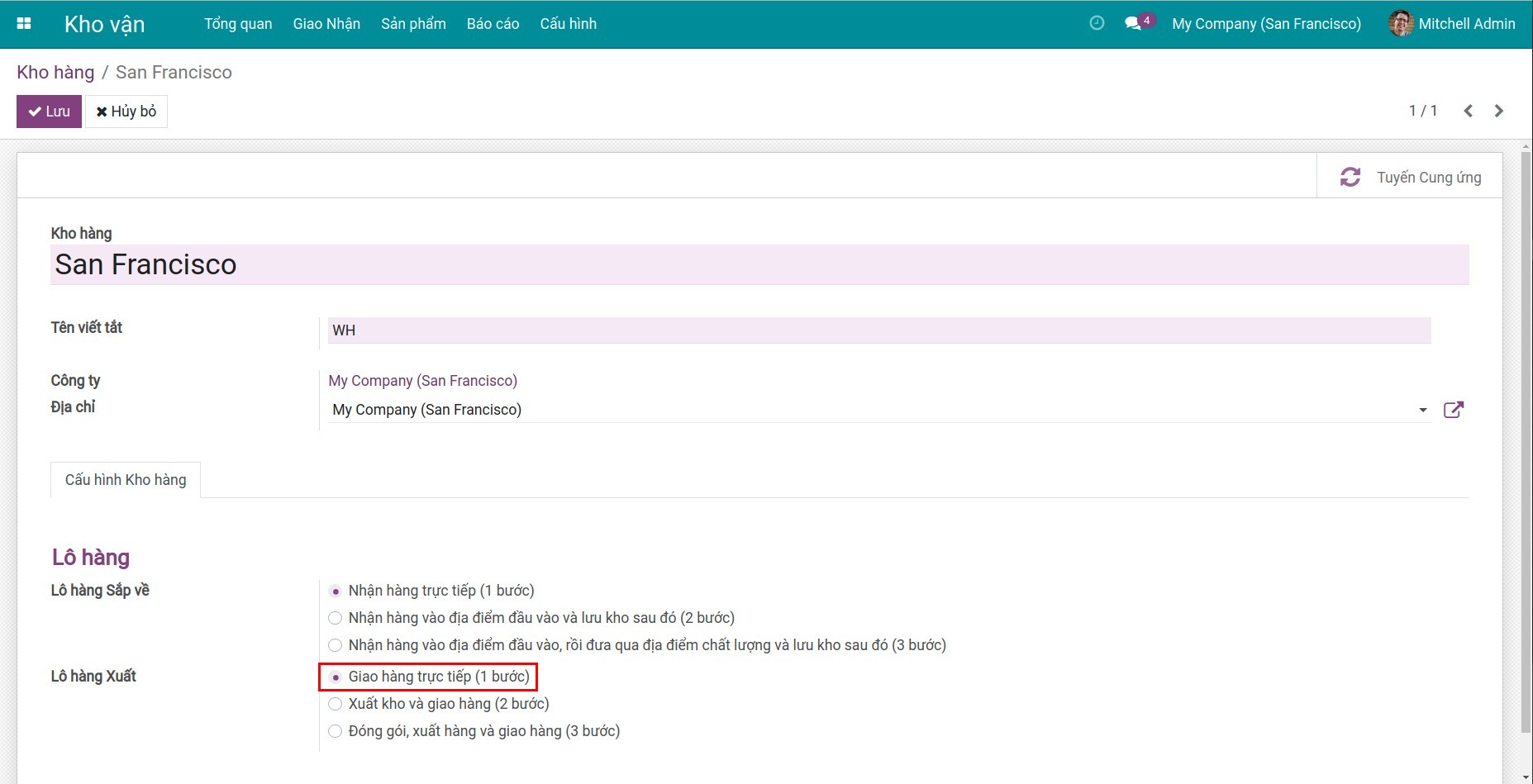
Ghi chú
Bạn cần kích hoạt tính năng Các Tuyến nhiều bước để chọn Quy trình xuất kho.
Khi thiết lập Quy trình xuất kho ba bước thành công, sẽ có hai trường hợp xảy ra:
Trường hợp một: Nếu thay đổi từ Giao hàng một bước sang Giao hàng ba bước, hệ thống sẽ tự động tạo ra một địa điểm Khu vực đóng gói và một địa điểm Kho đầu ra.
Trường hợp hai: Nếu thay đổi từ Giao hàng hai bước sang Giao hàng ba bước, hệ thống sẽ chỉ tự động tạo ra một địa điểm Khu vực đóng gói vì trước đó đã có địa điểm Kho đầu ra.
Bạn có thể thay đổi tên địa điểm và các cài đặt liên quan đến Địa điểm kho vừa tạo ra: truy cập Ứng dụng Kho vận ‣ Cấu hình ‣ Địa điểm, chọn Địa điểm kho bạn cần thay đổi.
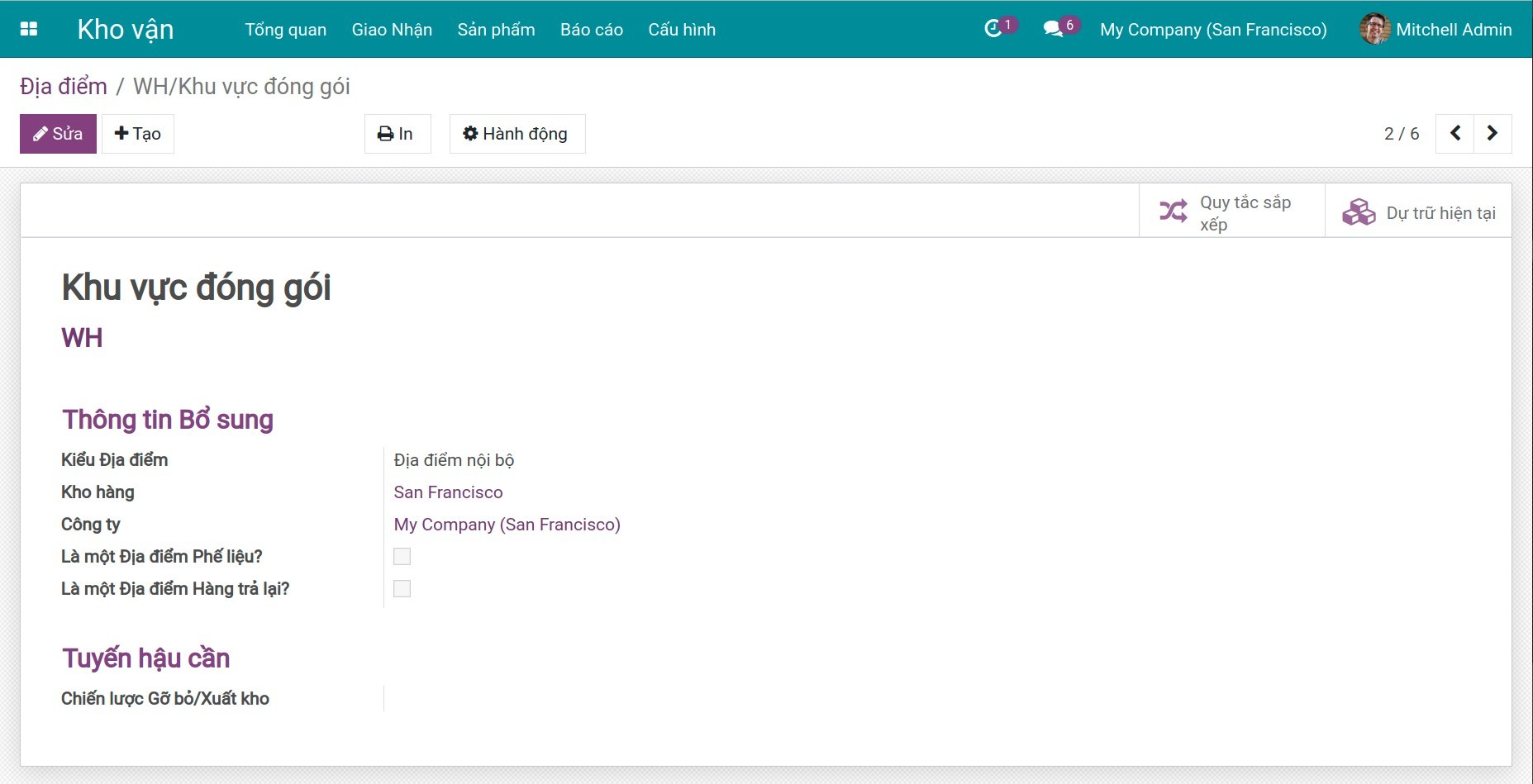
Các bước thực hiện Xuất kho ba bước¶
Để tìm hiểu các bước thực hiện Xuất kho ba bước, chúng ta cùng phân tích ví dụ dưới đây:
Sau khi xác nhận Báo giá, hệ thống sẽ tự động tạo ra ba phiếu dịch chuyển liên quan đến việc xuất kho sản phẩm. Trên giao diện Đơn bán, bạn có thể chọn biểu tượng Giao hàng để xem danh sách các phiếu dịch chuyển đó.
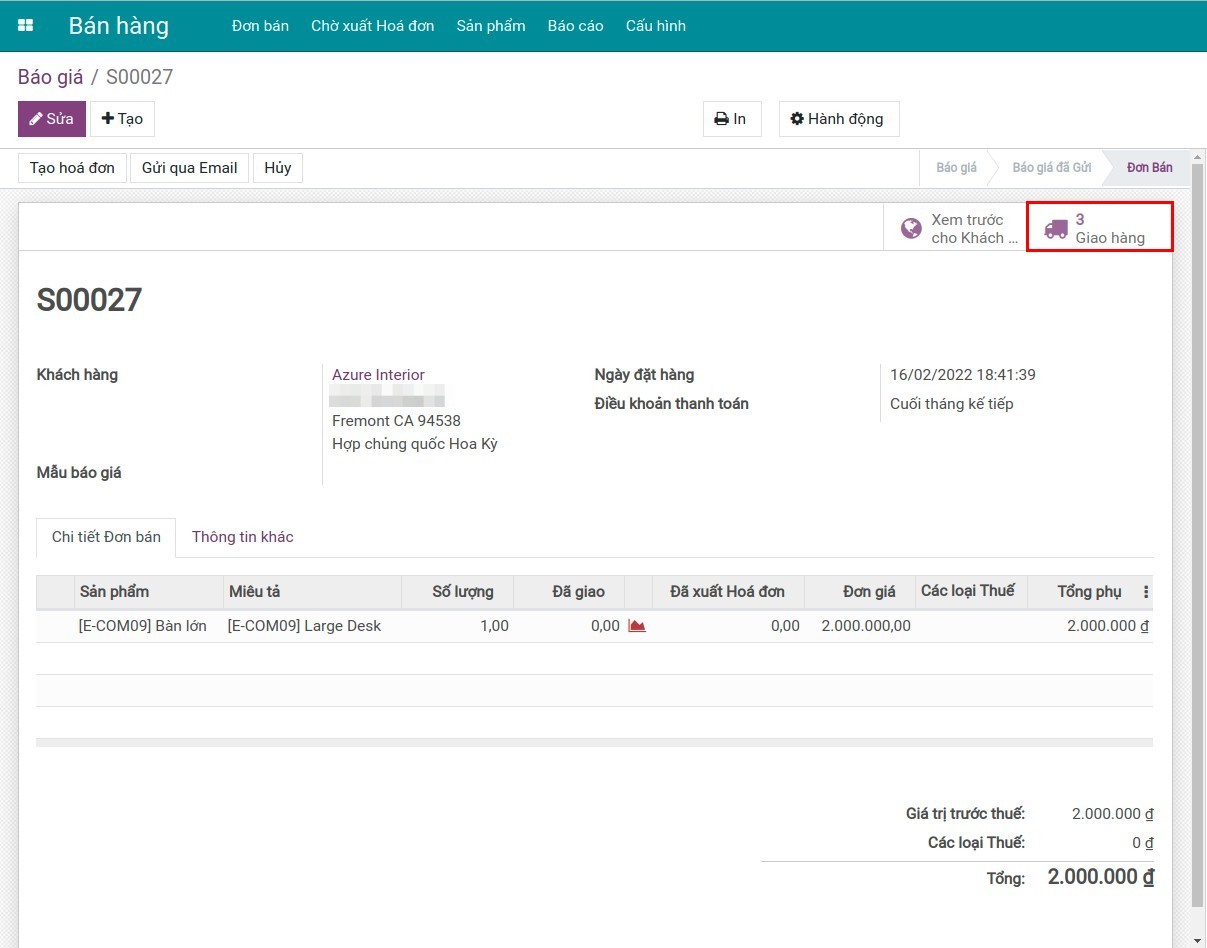
Sản phẩm sẽ được dịch chuyển theo trình tự sau:
Dịch chuyển thứ nhất: Sản phẩm đã chọn di chuyển từ Kho lưu trữ đến Khu vực đóng gói. Ở ví dụ này chính là phiếu dịch chuyển có tham chiếu WH/PICK/00006 ở trạng thái Sẵn sàng.
Dịch chuyển thứ hai: Sản phẩm từ Khu vực đóng gói được chuyển đến Kho đầu ra. Trong hình phía dưới, chính là phiếu dịch chuyển có tham chiếu WH/PACK/00001 ở trạng thái Chờ hoạt động khác.
Dịch chuyển thứ ba: Sau khi đến Kho đầu ra, sản phẩm đủ điều kiện sẽ sẵn sàng để giao cho Khách hàng. Đây chính là phiếu dịch chuyển có tham chiếu WH/OUT/00022 ở trạng thái Chờ hoạt động khác.
Cả ba phiếu dịch chuyển này đều có thông tin Tài liệu nguồn là Đơn bán S00027.
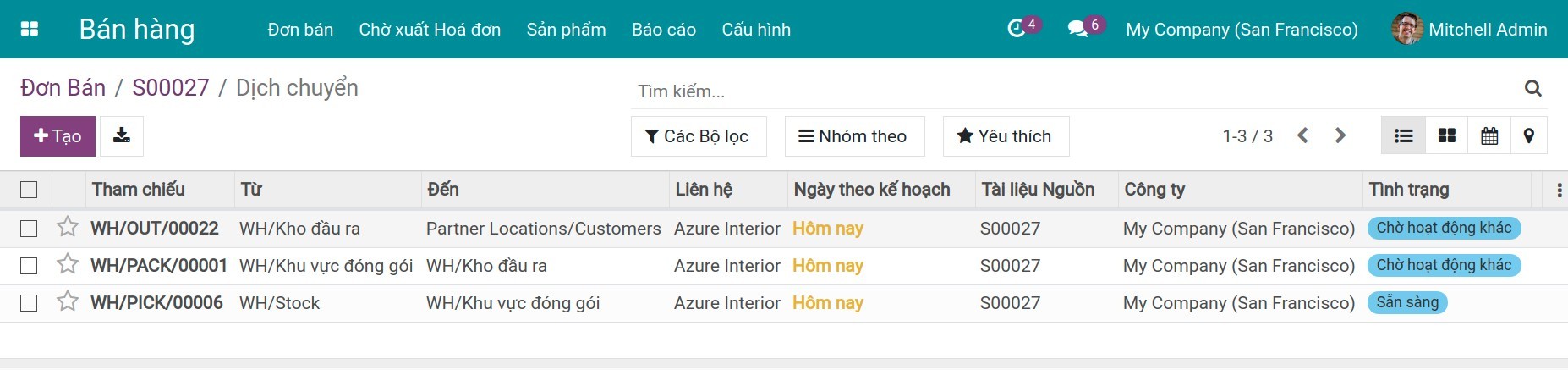
Để theo dõi toàn bộ phiếu giao hàng ở các Địa điểm kho khác nhau, bạn truy cập vào Ứng dụng Kho vận ‣ Tổng quan. Tại đây thống kê các dịch chuyển của kiểu hoạt động kho tương ứng.

Để hoàn thành các phiếu dịch chuyển, bạn cần thực hiện lần lượt như sau:
Bước 1: Sản phẩm di chuyển từ kho dự trữ đến khu vực đóng gói¶
Bạn vào mục Chọn hàng ‣ Chờ Xử lý, chọn phiếu dịch chuyển cần thực hiện và ấn Xác nhận. Phiếu dịch chuyển từ trạng thái Sẵn sàng sang trạng thái Hoàn thành.
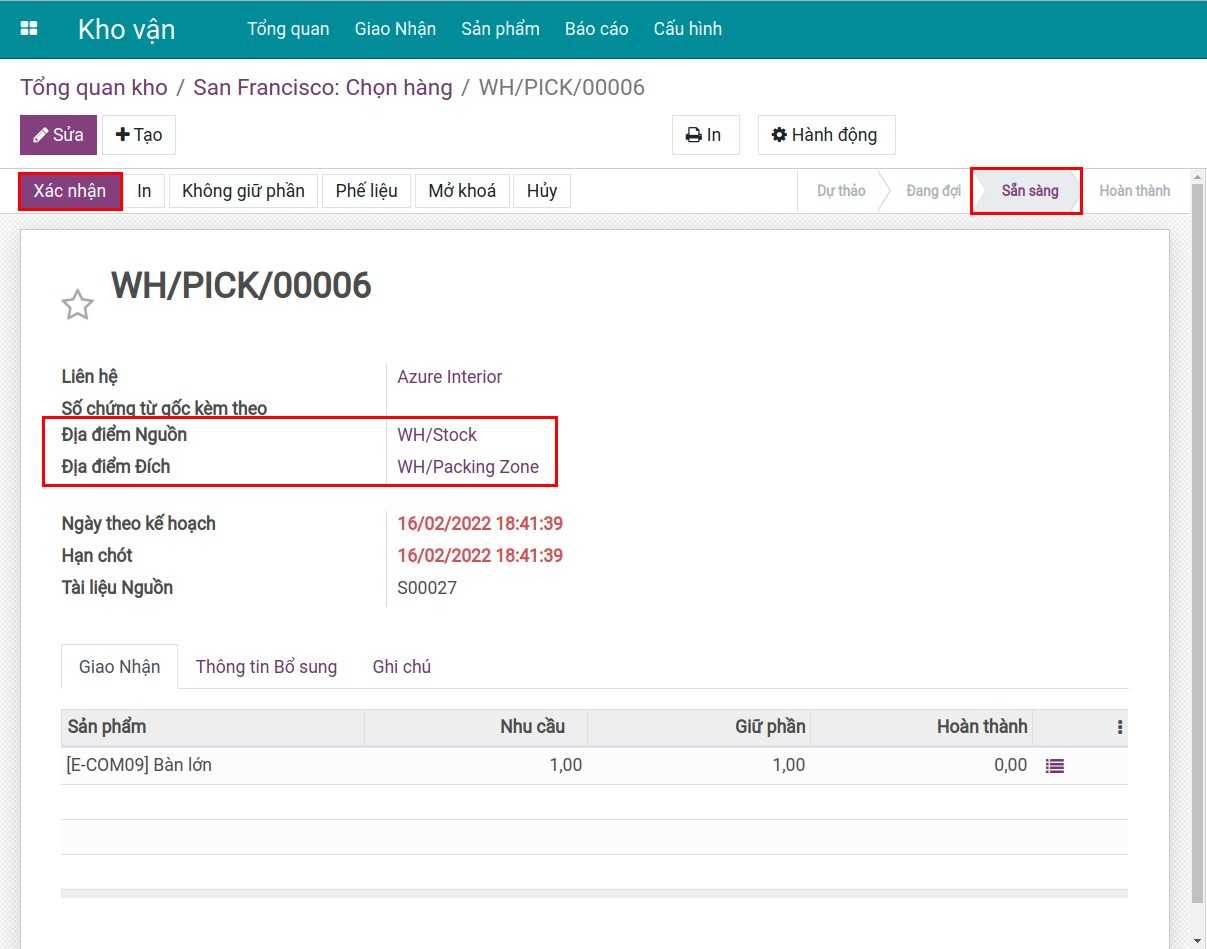
Lúc này, sản phẩm từ Kho lưu trữ đã đến Khu vực đóng gói.
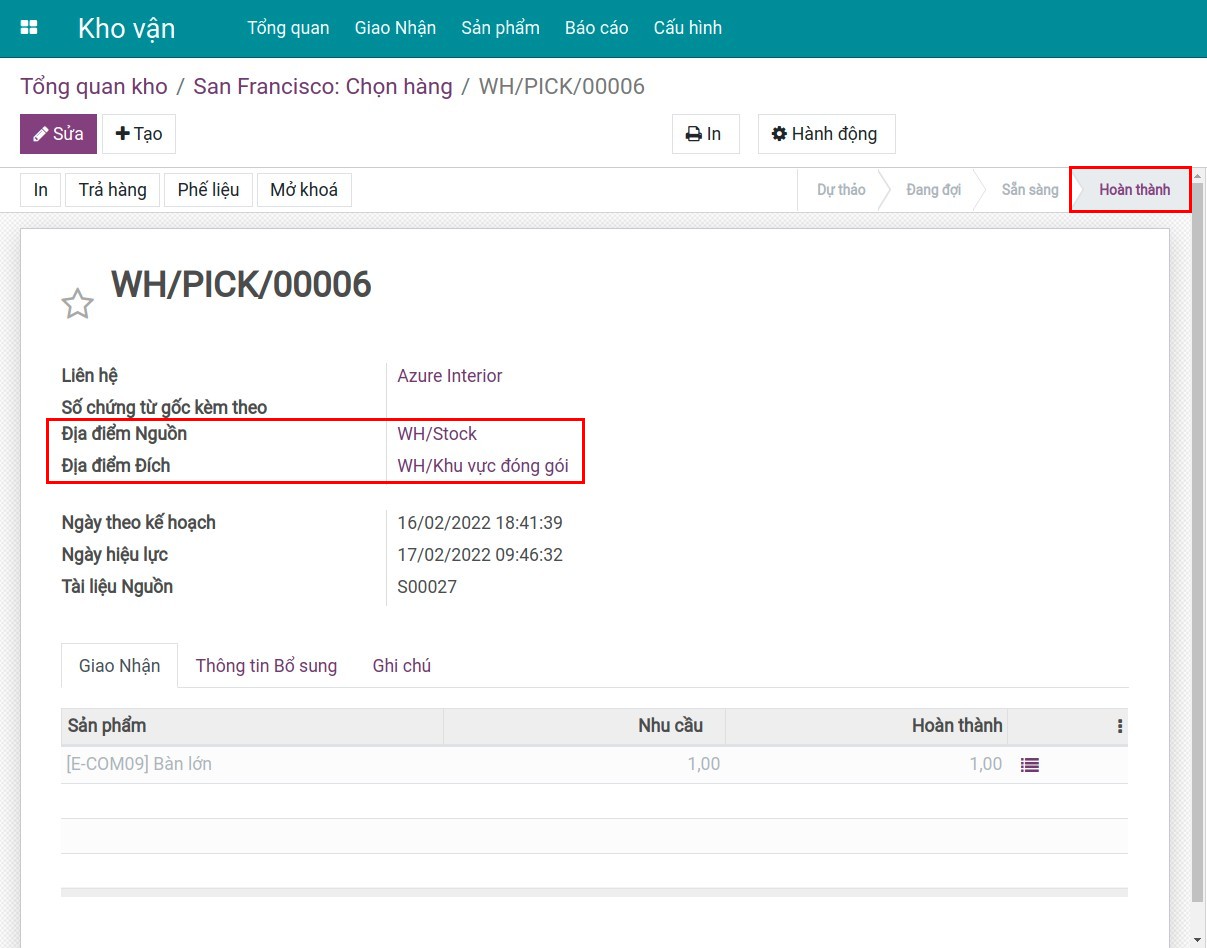
Đồng thời, phiếu dịch chuyển từ Khu vực đóng gói đến địa điểm Kho đầu ra sẽ được tự động chuyển từ trạng thái Đang đợi sang trạng thái Sẵn sàng.
Bước 2: Sản phẩm từ khu vực đóng gói được chuyển đến kho đầu ra¶
Tương tự như việc xử lý phiếu chọn hàng, bạn vào mục Đóng gói ‣ Chờ Xử lý, chọn phiếu dịch chuyển cần thực hiện và ấn Xác nhận, phiếu sẽ chuyển sang trạng thái Hoàn thành.
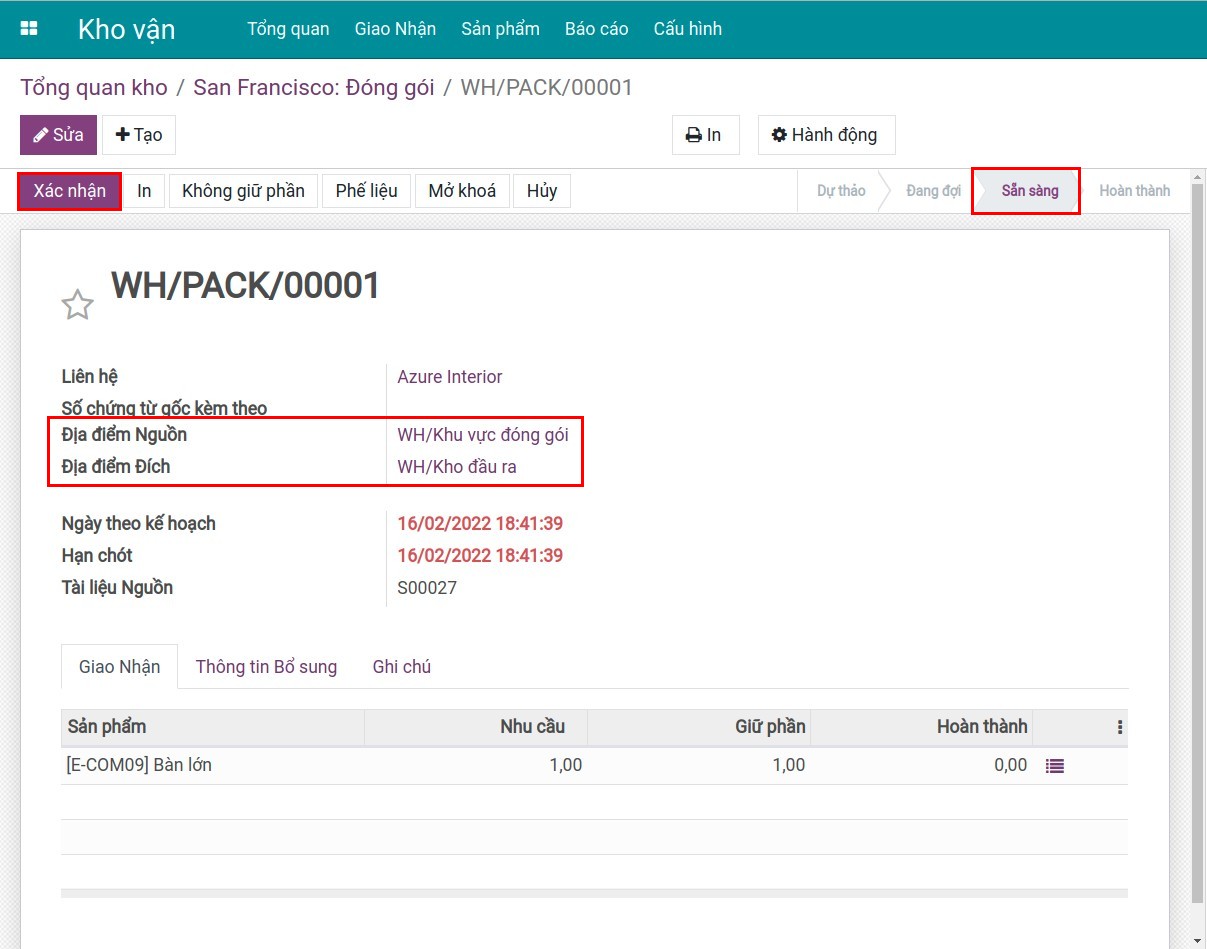
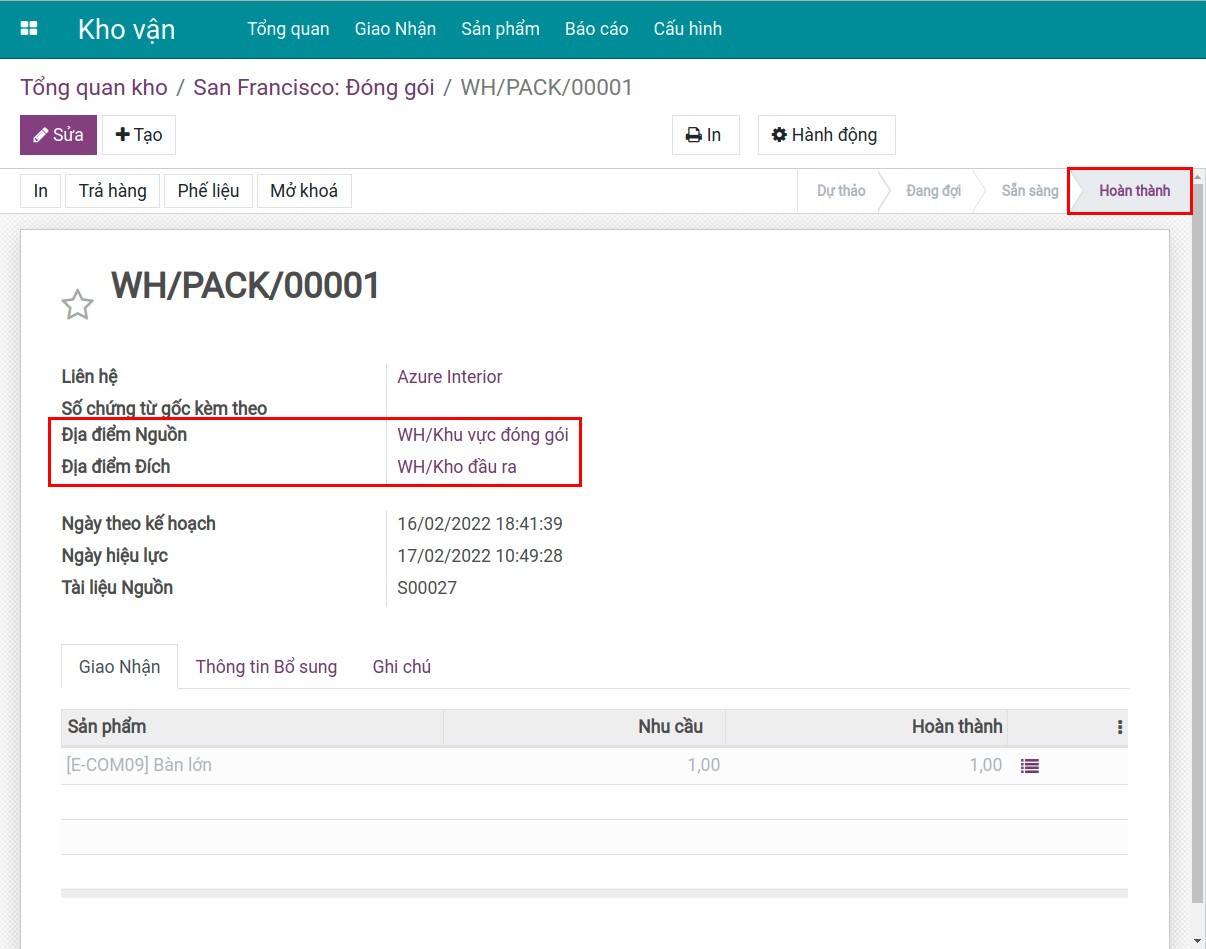
Khi sản phẩm từ Khu vực đóng gói dịch chuyển đến Kho đầu ra, phiếu dịch chuyển tại địa điểm Kho đầu ra đến Khách hàng cũng sẽ được tự động chuyển sang trạng thái Sẵn sàng.
Bước 3: Giao cho khách hàng¶
Giống như hai bước trên, bạn vào mục Giao hàng ‣ Chờ Xử lý, chọn phiếu dịch chuyển cần thực hiện và ấn Xác nhận, phiếu sẽ chuyển sang trạng thái Hoàn thành.
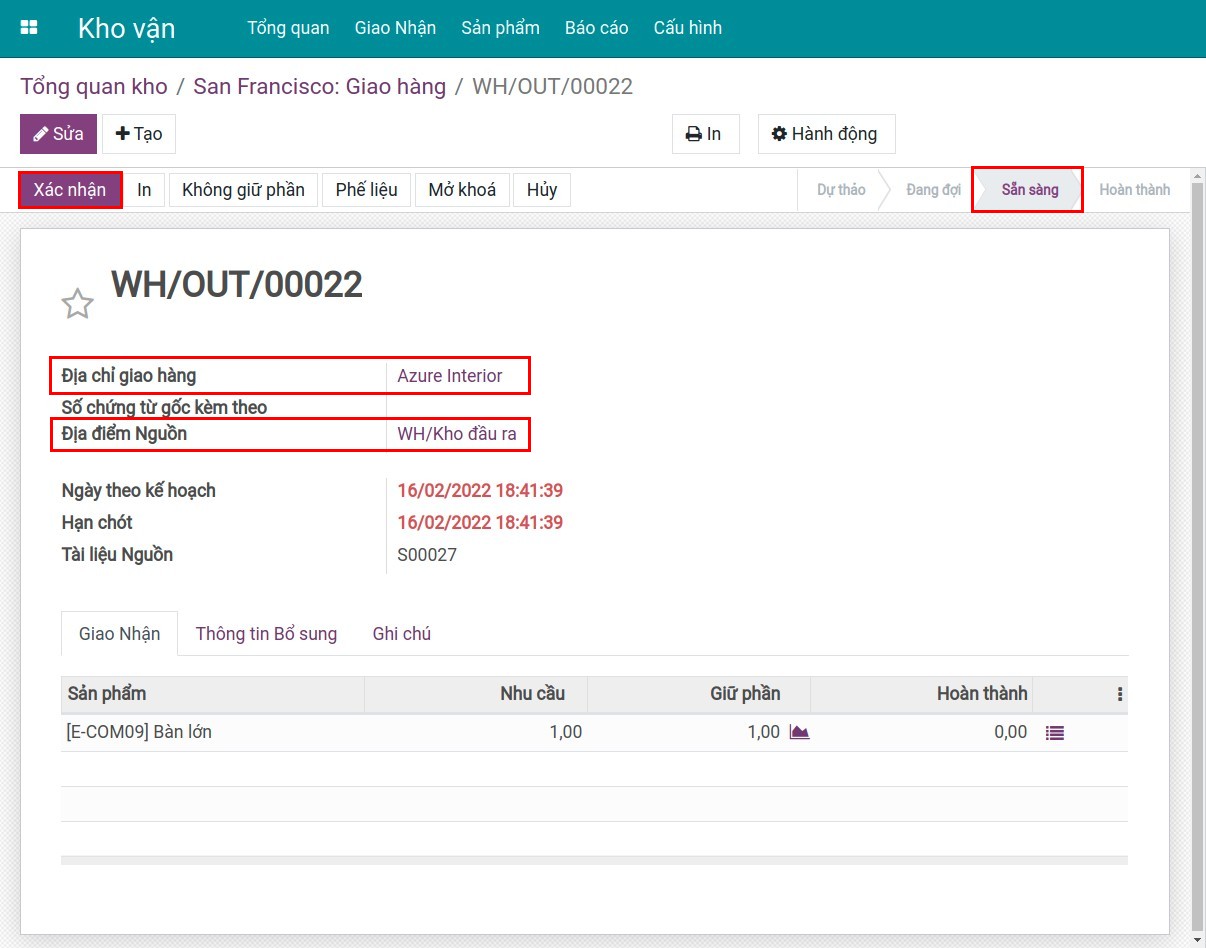
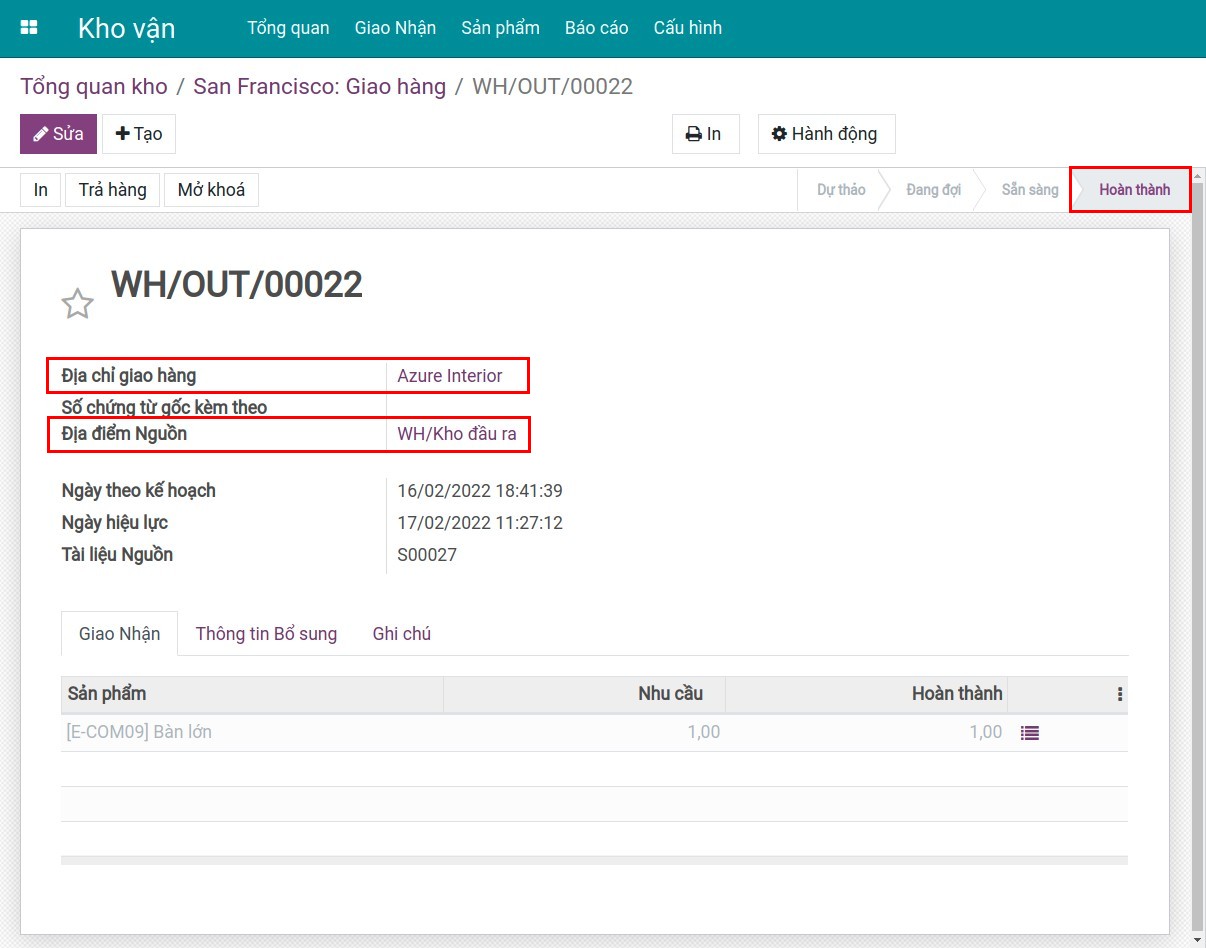
Trên đây là hướng dẫn thực hiện Quy trình xuất kho ba bước (Đóng gói, xuất kho, giao hàng), bạn có thể ứng dụng linh hoạt cho Doanh nghiệp nếu có nhu cầu.
Xem thêm
Bài viết liên quan
Module cài đặt